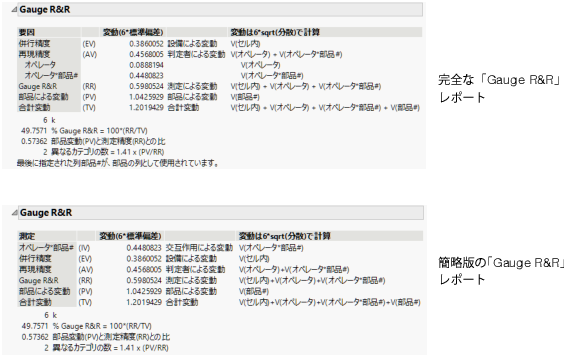[ゲージR&R]オプション
[ゲージR&R]オプションで表示される指標は、オペレータ(測定者)と部品に対するゲージ調査に関するものです。
[ゲージR&R]オプションを選択すると、モデルの種類を選択するためのウィンドウが表示されます(起動ウィンドウで選択していない場合)。その次に、ゲージR&Rの仕様を変更します。
メモ: 「変動性図」のプラットフォームの環境設定に、[Gauge R&Rの指定ダイアログを表示]というオプションがあります。このオプションは、デフォルトではオンになっています。データテーブル内で定義されている仕様限界を使用するには、このオプションをオフにしてください。
Gauge R&Rの仕様を入力/確認
「Gauge R&Rの仕様を入力/確認」ウィンドウには次のオプションがあります。
許容範囲の入力方法
許容範囲の入力方法を次のように選択できます。
[許容範囲]を選択すると、許容範囲を直接入力できます(許容範囲は、上側仕様限界から下から仕様限界を引いたものです。つまり、「許容範囲 = USL – LSL」です)。
[LSL/USL]を選択すると、仕様限界を入力できます。それらの値から許容範囲が自動的に計算されます。
K, シグマ乗数
Kには、シグマに掛け合わせる定数を指定します。たとえば、「6」を入力すると、シグマが6倍されます(シックスシグマ工程)。
ヒント: Kのデフォルト値を変更するには、[ファイル]>[環境設定]>[プラットフォーム]>[変動性図]を選択します。
許容範囲, USL-LSL
工程の許容範囲(上側仕様限界と下側仕様限界の差)を入力します。
仕様限界
上側仕様限界と下側仕様限界を入力します。『JMPの使用法』の仕様限界を参照してください。
履歴平均
許容範囲の入力方法として[LSL/USL]を選んで、片側の仕様限界だけを指定した場合、履歴平均が使われ、「USL - 履歴平均」または「履歴平均- LSL」によって許容範囲が設定されます。なお、片側の仕様限界だけを設定し、「履歴平均」を入力しなかった場合は、全体平均が使用されます。
履歴σ
ばらつきの値(履歴や過去の結果に基づく値)を入力します。
「Gauge R&R」レポート
図5.7 「Gauge R&R」レポートの例
メモ: 簡略版の「Gauge R&R」レポートを生成するには、[ファイル]>[環境設定]>[プラットフォーム]>[変動性図]>[簡略ゲージR&Rレポート]を選択します。
「変動」列の値は、分散成分の和の平方根にkの値(この例では6)を掛けたものです。
表5.2は、測定のばらつきの大きさを示す指標である「% Gage R&R」について、Barrentine(1991)が提案している基準をまとめています。
~10% | 優良 |
11%~20% | 適切 |
21%~30% | ぎりぎりで受け入れられる |
30%~ | 受け入れることはできない |
次のことを注意してください。
• 「Gauge R&Rの仕様を入力/確認」ウィンドウで[許容範囲]を指定した場合は、「Gauge R&R」レポートに「許容範囲に対する%」列が表示されます。この列の値は、100*(変動/許容範囲)という式で計算されます。また、レポートの下部に「精度と許容範囲の比」も表示されます。この比は、測定のばらつきが、許容範囲(仕様限界の範囲)においてどれぐらい占めているかを示します。
• 「Gauge R&Rの仕様を入力/確認」ウィンドウで[履歴σ]を指定した場合は、「Gauge R&R」レポートに「工程(%)」列が表示されます。この列の値は、100*(変動/(K*履歴σ))という式で計算されます。
• 「異なるカテゴリの数」(NDC; Number of distinct categories, 知覚区分数)は、(1.41*(PV/RR))という式で求めた値を整数に切り下げたものです。